windows10怎么更换管理员账户 win10电脑更改管理员账户的具体方法
更新时间:2023-12-05 09:27:58作者:zheng
我们在使用win10电脑的时候可能会遇到一些操作由于权限不足导致无法进行操作,有些用户就想要更改win10电脑的管理员账户,但是却不知道win10电脑更改管理员账户的具体方法是什么,今天小编就给大家带来windows10怎么更换管理员账户,操作很简单,大家跟着我的方法来操作吧。
推荐下载:win1064位下载
方法如下:
1、右击此电脑,选择管理。
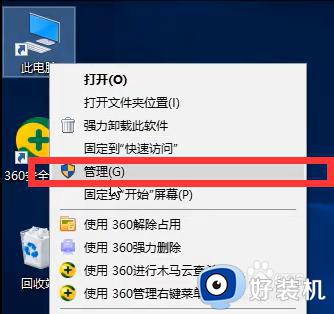
2、找到,系统工具--本地用户和组--用户--管理计算机【域】的内置账户,右击选择“属性”。
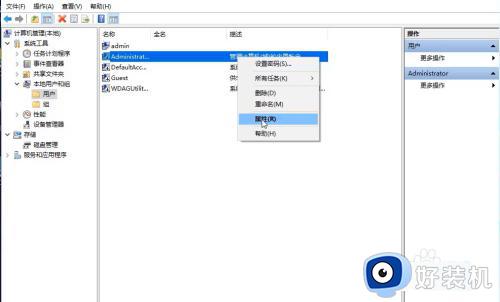
3、进入后将账户已禁用取消勾选后确定。
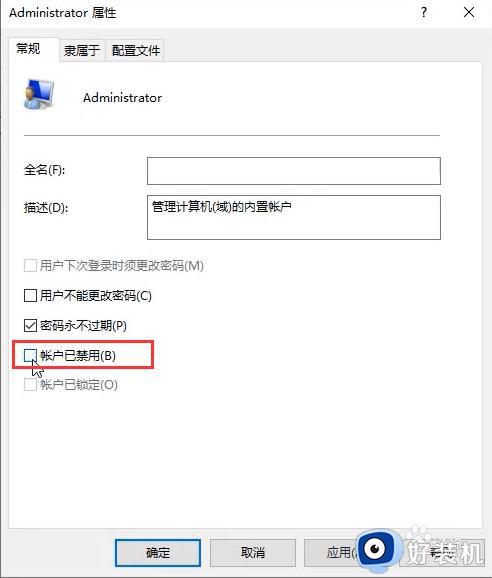
4、点击菜单,找到管理员账号,点击登录即可。
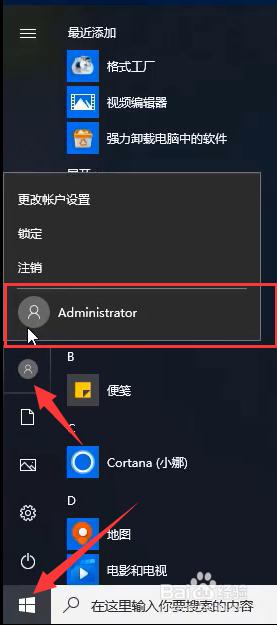
以上就是windows10怎么更换管理员账户的全部内容,如果有遇到这种情况,那么你就可以根据小编的操作来进行解决,非常的简单快速,一步到位。
windows10怎么更换管理员账户 win10电脑更改管理员账户的具体方法相关教程
- windows10怎么更换管理员账户 win10怎么更改管理员账户
- windows10更改管理员账户的方法 win10怎么切换管理员用户
- win10隐藏超级管理员账户怎么操作 windows10隐藏管理员账户的方法
- windows10更改管理员名字的方法 win10怎么修改管理员名字
- win10更改管理员账户名的方法 win10系统管理员账户怎么改名
- win10更换管理员绑定邮箱的方法 win10怎么修改电脑账号绑定的邮箱
- win10更改管理员用户名详细步骤 如何更改win10管理员账户名称
- win10改管理员名字的操作方法 win10怎么更改管理员账户名字
- win10更换本地管理员账户怎么操作 win10如何切换本地管理员账户
- win10更改账户类型改不了管理员怎么办 win10无法更改账户类型为管理员的处理方法
- win10拼音打字没有预选框怎么办 win10微软拼音打字没有选字框修复方法
- win10你的电脑不能投影到其他屏幕怎么回事 win10电脑提示你的电脑不能投影到其他屏幕如何处理
- win10任务栏没反应怎么办 win10任务栏无响应如何修复
- win10频繁断网重启才能连上怎么回事?win10老是断网需重启如何解决
- win10批量卸载字体的步骤 win10如何批量卸载字体
- win10配置在哪里看 win10配置怎么看
win10教程推荐
- 1 win10亮度调节失效怎么办 win10亮度调节没有反应处理方法
- 2 win10屏幕分辨率被锁定了怎么解除 win10电脑屏幕分辨率被锁定解决方法
- 3 win10怎么看电脑配置和型号 电脑windows10在哪里看配置
- 4 win10内存16g可用8g怎么办 win10内存16g显示只有8g可用完美解决方法
- 5 win10的ipv4怎么设置地址 win10如何设置ipv4地址
- 6 苹果电脑双系统win10启动不了怎么办 苹果双系统进不去win10系统处理方法
- 7 win10更换系统盘如何设置 win10电脑怎么更换系统盘
- 8 win10输入法没了语言栏也消失了怎么回事 win10输入法语言栏不见了如何解决
- 9 win10资源管理器卡死无响应怎么办 win10资源管理器未响应死机处理方法
- 10 win10没有自带游戏怎么办 win10系统自带游戏隐藏了的解决办法
